门口易测手机版(cn.menco.mencoassessment)可以极速的帮助很多的用户直接的扫描以及获得最新的答案,节省老师修改试卷的时间,大大的提升一些阅卷的速度,是现在很多的用户都是想要下载使用的一个免费的阅卷APP,可以先了解下!
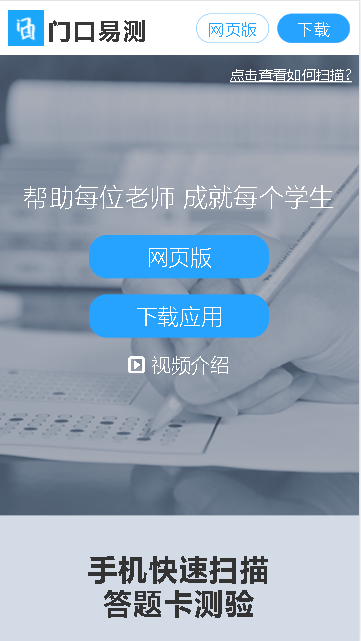
门口易测软件特色
无需任何扫描仪器,只需一部手机快速扫描学生答题卡。老师在app上设置答题卡测验,下载并打印答题卡,学生填涂答题卡后,老师用手机扫描答题卡,快至1秒1张。扫描完成立刻收集到学习数据,可以得到本次测验的详细学习数据分析报告。
基于"实践教学小数据,发展教育大数据"的理念,收集即时反馈,帮助老师调整教学方案和进度,提高教学效率。经过长期的数据收集,老师可以了解学生的成绩变化,从而进行针对性的培优补差等教学工作。
不仅有针对单次测验的班级报告、试题分析报告、知识点报告、班级比较报告,还有针对多次测验数据的班级历史分析报告、学生历史分析报告、班主任报告和教学管理者报告。
门口易测APP怎么用
如何使用“门口易测”扫描答题卡
下载“门口易测”App。
扫描二维码或在应用商店搜索门口易测,下载并安装门口易测手机App。

注册“门口易测”账号,并登录。
打开门口易测手机App,输入手机号,点击获取验证码,输入获取的验证码,点击进入门口易测或点击使用密码登录,输入手机号和密码即可登录。

创建班级
在班级页面,点击“创建班级”。输入班级名称,点击“完成创建”。


创建学生
完成班级创建后,进入该班级,点击“创建学生”。
输入学生姓名和学生考号,点击“确认”。


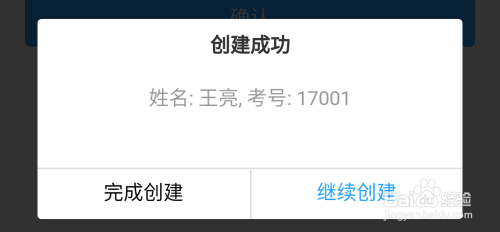
创建测验
学生创建完成后,点击左上角返回按钮返回主页,点击屏幕下方的“测验”按钮进入测验页面。点击“创建测验”。
输入测验名称和题目数量,点击“确认”。



设置测验
进入测验设置页面,若所有题目题型分值相同,可点击试题右上角的“全选”按钮,然后点击屏幕下方“编辑”按钮统一编辑。也可点击试题右侧的小方框勾选单个或多个题目来设置。题型设置题目类型分为单选、多选、是非题、主观题。
设置单选题或多选题,可在“选项设置”一行点击“-”或“+”减少或添加选项,选项最多可设置到11位(选项A-选项K)。
是非题有两个选项,T 和 F。
如果设置主观题,生成答题卡时系统会自动跳过该题目,这道题不会在答题卡上出现。
答案设置,点击每一道题目的正确选项,该选项变成蓝色即表示正确答案设置成功。确认题目设置后,点击“下载答题卡”按钮。

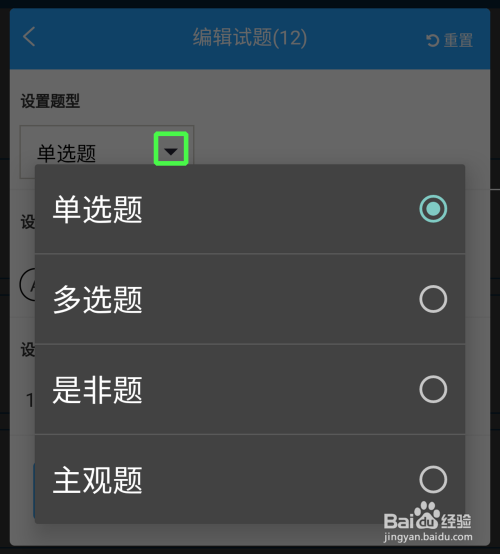
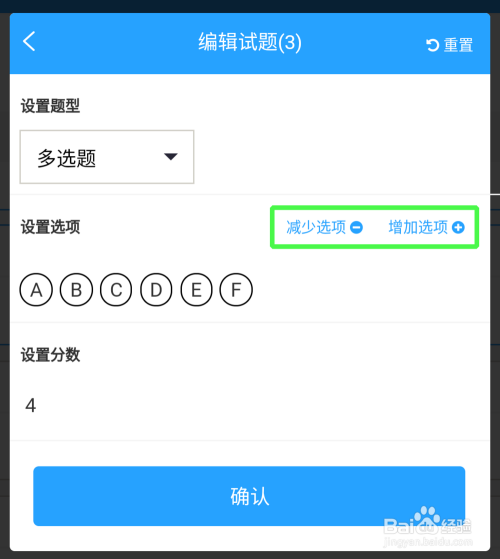
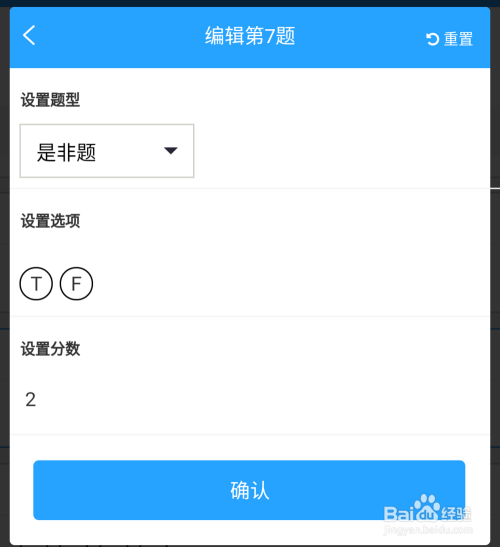

打印答题卡
下载答题卡可选择“发送到邮箱”,若点击“确认下载”,系统会自动保存答题卡至手机。下载成功后上传至电脑,连接打印机打印。

扫描答题卡
点击屏幕上方中间的“扫描”按钮,进入扫描页面。勾选参加本次测验的班级,点击下方的“扫描答题卡”按钮。
核对提示信息无误后,点击“确认”,开始扫描。
手机保持竖直方向,扫描时确保答题卡的黑色边框都在扫描范围内。扫描成功后,屏幕下方会显示学生信息和得分。完成扫描后,可以点击屏幕左上角的返回按钮



查看报告
点击“班级报告”,显示每个学生的得分率,点击右下角的“切换”按钮,可以切换至其他班级查看报告。
点击单个学生的姓名所在行,可以查看该生的答题情况,也可对此进行编辑或删除。
点击正确率右侧的向下箭头,可选择“按考号排序”或“按正确率排序”。
点击“试题报告”可显示出每道题的得分率,点击正确率右侧的向下箭头,可选择“按题号排序”或“按正确率排序”。
点击题号所在行,可以查看该题每个选项的选择率。





门口易测怎么设置答案
点击每一道题目的正确选项,该选项变成蓝色即表示正确答案设置成功,确认题目设置后,点击下载答题卡按钮。
门口易测常见问题
如何在班级中批量上传学生信息
1、批量上传学生信息,需要在网页版操作
手机端点击扫描按钮变黑屏或白屏怎么办
1、确认允许访问相机, 如果没有跳出对话框 ,请按以下操作手动设置 :
设置—其他应用管理—点击门口易测APP—权限管理—相机权限设置为允许
答题卡的边框不太清晰,会影响扫描使用吗
1、会的,必须确保答题卡的黑色边框完整清晰
可以改变下载的答题卡大小吗
1、可以改变,可以将答题卡插入 word 等软件中进行编辑,编辑时请不要改变答题卡黑框内的内容;改变答题卡的大小时,需要保证答题卡长宽比例不变,请沿着对角线拖拽进行同比例放大或缩小
门口易测软件优势
扫描
使用手机摄像头快速扫術 获得即时反馈
开始扫描
选择参加本次测验的班级 进入扫描页面
答题卡设置
简单方便 快速上手 提高效率
易测
随时随地了解测验信息 让测验更简单








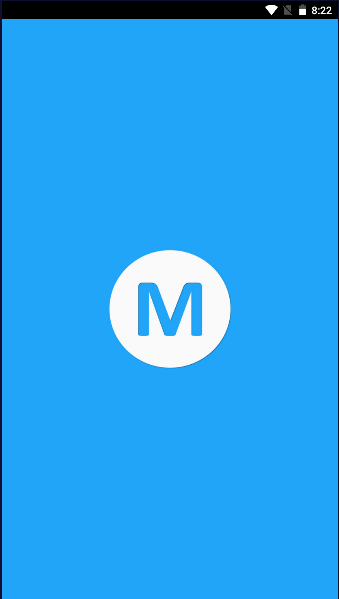
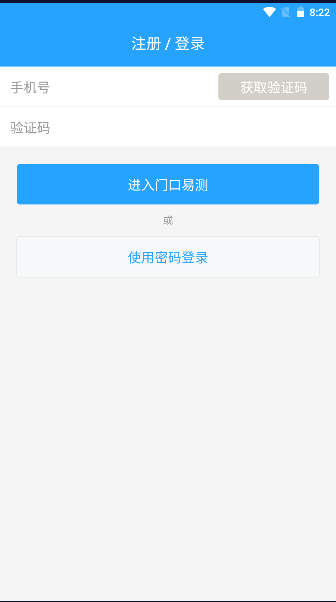
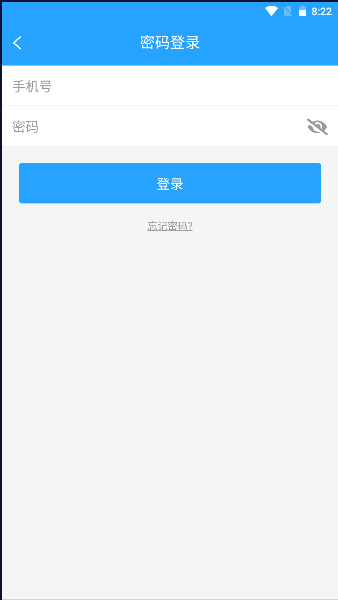

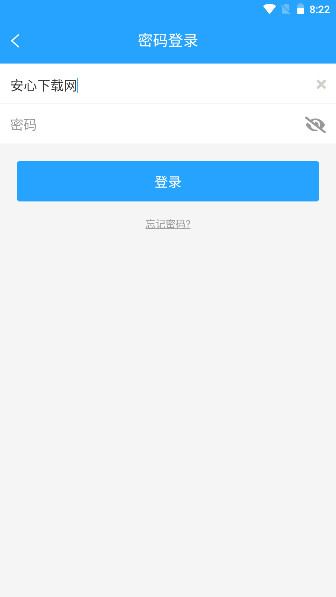

 下载
下载
 下载
下载
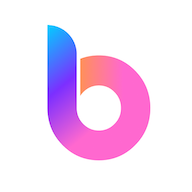 下载
下载
 下载
下载

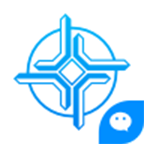 下载
下载
 下载
下载
 下载
下载
 下载
下载

 下载
下载
 下载
下载
 下载
下载
 下载
下载
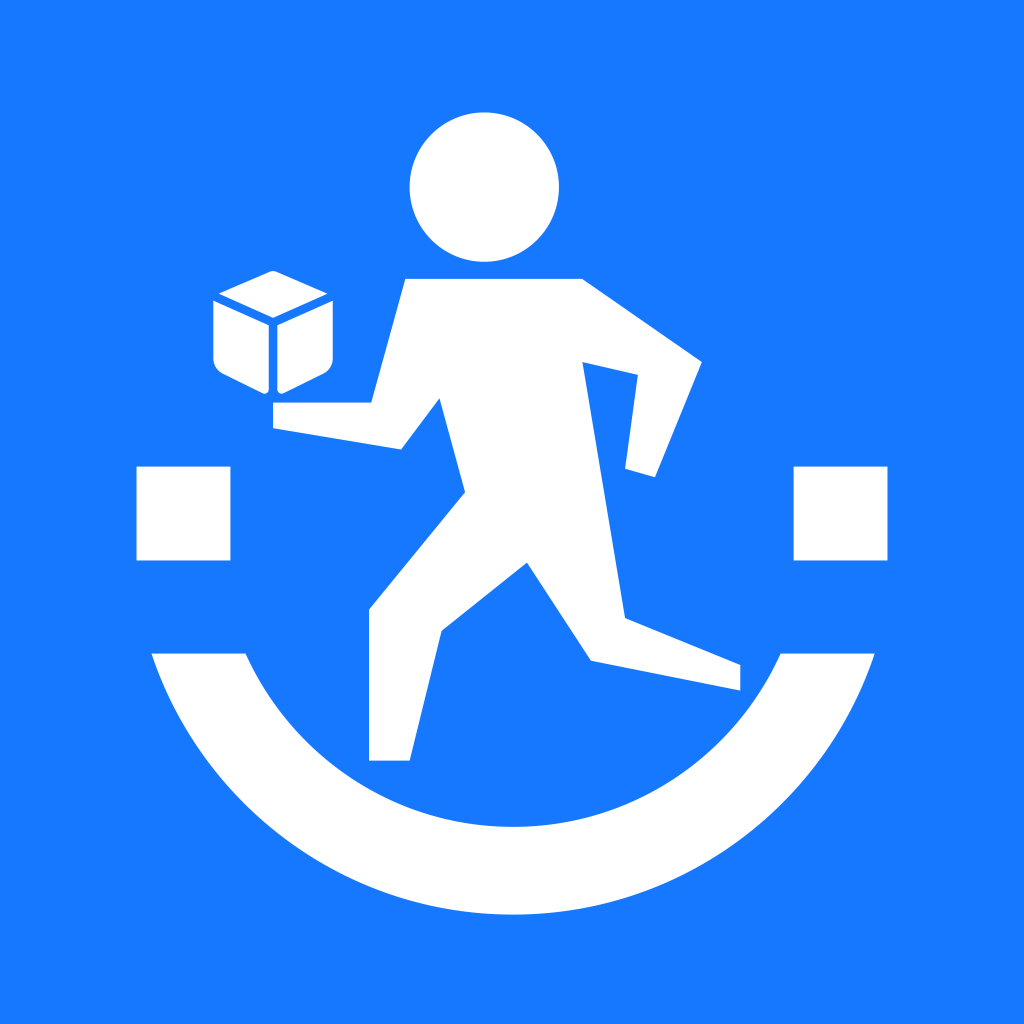 韵达快递员揽派app官方下载v8.67.3 安卓版
韵达快递员揽派app官方下载v8.67.3 安卓版
 捷交通app官方版v1.1.4 安卓最新版
捷交通app官方版v1.1.4 安卓最新版
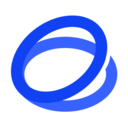 智谱清言软件2025最新版本v2.9.2 官方手机版
智谱清言软件2025最新版本v2.9.2 官方手机版
 抖推猫app官方下载安卓版v2.2.0 最新版
抖推猫app官方下载安卓版v2.2.0 最新版
 职工之家app下载安装手机版最新2025v1.2.96 官方安卓版
职工之家app下载安装手机版最新2025v1.2.96 官方安卓版
 抖小店商家版appv1.8.4 安卓手机版
抖小店商家版appv1.8.4 安卓手机版
 国家政务服务平台app下载安装2025最新版本到手机v2.1.4 安卓版
国家政务服务平台app下载安装2025最新版本到手机v2.1.4 安卓版
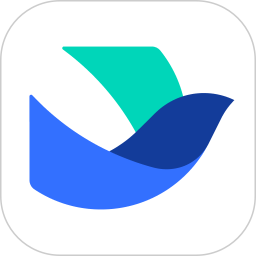 飞书app安卓下载安装v7.39.13 最新版本
飞书app安卓下载安装v7.39.13 最新版本
 齐鲁工会app职工认证下载(齐鲁工惠)v2.6.4 手机版
齐鲁工会app职工认证下载(齐鲁工惠)v2.6.4 手机版
 彩云小梦app官方版下载2025v3.10.0 最新版
彩云小梦app官方版下载2025v3.10.0 最新版
 WGC2025官方APPv1.0.7 安卓版
WGC2025官方APPv1.0.7 安卓版
 美团骑手app安卓手机版v12.0.5.4863 正版
美团骑手app安卓手机版v12.0.5.4863 正版
 i龙华app手机客户端(龙华政务)v2.7.8 安卓版
i龙华app手机客户端(龙华政务)v2.7.8 安卓版


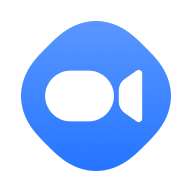



 电商erp软件大全
电商erp软件大全 房产经纪人必备神器
房产经纪人必备神器 中介找客户的软件合集
中介找客户的软件合集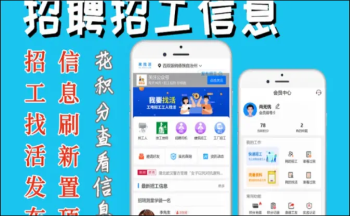 工地找工作软件大全
工地找工作软件大全 年终总结ppt免费软件大全
年终总结ppt免费软件大全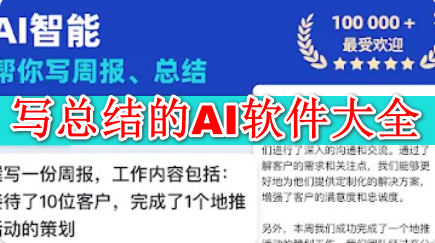 写总结的AI软件大全
写总结的AI软件大全
热门评论
最新评论